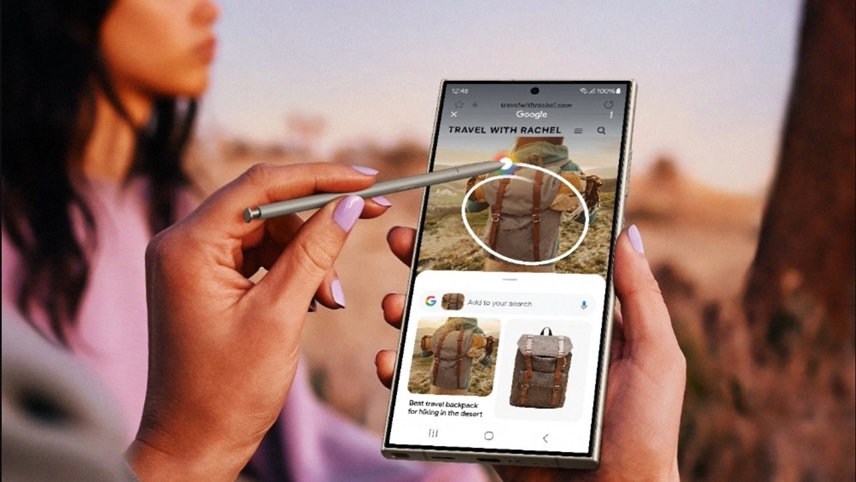نحوه ارسال ایمیل محرمانه

نحوه ارسال ایمیل محرمانه
زمانی که با استفاده از حالت محرمانه درون جیمیل برای فردی پیام میفرستید، پیش از اینکه مخاطب بتواند ایمیل شما را بخواند، باید هویت خود را از طریق یک کد ارسال شده توسط ایمیل یا پیامک تایید کند.
زمانی که با استفاده از حالت محرمانه درون جیمیل برای فردی پیام میفرستید، این کاربر برای خواندن آن باید یک کد وارد کند. پس از اینکه چنین ایمیلی را برای کاربر مقابل ارسال میکنید، یک ایمیل برای وی با این محتوا که یک پیام محرمانه در انتظارش است، فرستاده میشود. پیش از اینکه مخاطب بتواند ایمیل شما را بخواند، باید هویت خود را از طریق یک کد ارسال شده توسط ایمیل یا پیامک تایید کند.
.jpg)
محتوای پیام شما در این ایمیل وجود ندارد و پیام تنها در سرورهای گوگل موجود است. در کنار فرایند تاییدیه، پیامی که توسط حالت محرمانه فرستاده میشود، پس از مدتی از بین میرود. شما میتوانید یک زمان برای نابودی آن درنظر بگیرید. شما میتوانید یک هفته، یک ماه، سه ماه یا پنج سال را به عنوان تاریخ منقضی شدن پیام انتخاب کنید.
چطور در جیمیل ایمیل محرمانه بفرستیم؟
برای استفاده از حالت محرمانه وارد حساب جیمیل خود شوید و شروع به نوشتن یک ایمیل کنید. مخاطب و موضوع را وارد کرده، پیامتان را تایپ کنید و در نهایت روی گزینه حالت محرمانه در پایین صفحه (مشابه تصویر زیر) کلیک کنید. گزینه این حالت به صورت یک قفل به همراه تایمر طراحی شده است.
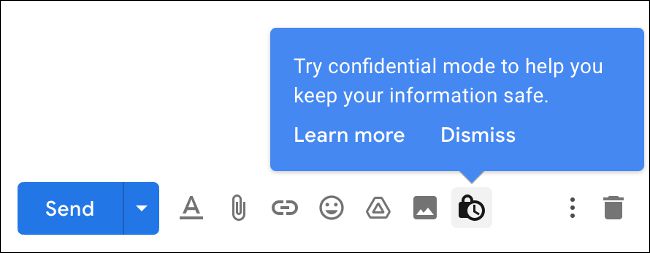
در پنجرهای که باز میشود، زمان انقضا و نابودی این ایمیل را مشخص کنید. در این صفحه بخشی برای نحوه ارسال کد وجود دارد. میتوانید این کد را از طریق پیامک برای فرد مقابل ارسال کنید، البته اگر گزینه «No SMS passcode» را انتخاب کنید، کد به آدرس ایمیل فرستاده میشود.
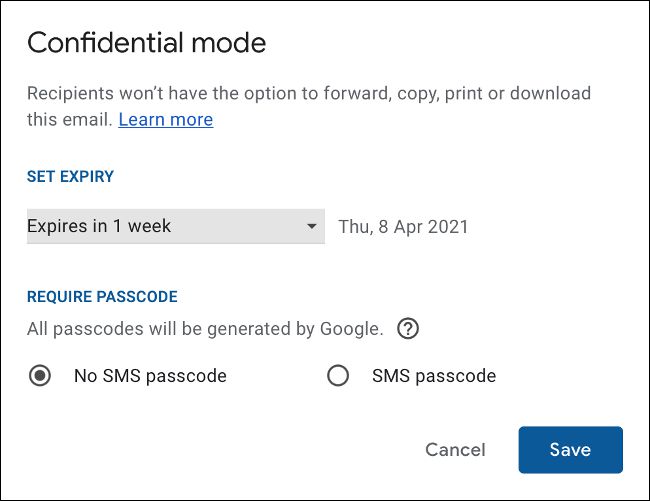
پیش از اینکه پیامتان را بفرستید، روی گزینه ذخیره کلیک کنید. اگر گزینه تایید از طریق پیامک را انتخاب کرده باشید، باید شماره موبایل مخاطب را پیش از ارسال پیام وارد کنید. از صحیح بودن شماره مطمئن شوید.
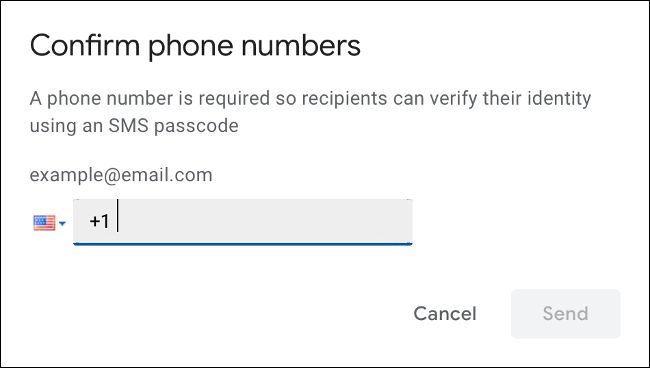
قطع دسترسی به ایمیل ارسالی
اگر پس از ارسال ایمیل از کارتان پشیمان شدید، میتوانید آن را لغو کنید. زمانی که با استفاده از حالت محرمانه یک ایمیل میفرستید، این پیام در اینباکس (Inbox) شما ظاهر میشود و میتوانید آن را در بخش Sent پیدا کنید.
برای عدم ارسال این ایمیل محرمانه ابتدا باید روی آن کلیک کرده و سپس گزینه «Remove Access» را انتخاب کنید. اگر مخاطب تا آن لحظه ایمیل شما را نخوانده باشد، با اینکار دیگر نمیتواند آن را بخواند چرا که دیگر به آن دسترسی ندارد.

اگر شما تایید کد با پیامک را انتخاب نکنید، امنیت حالت محرمانه کاهش چشمگیری پیدا میکند. اگر آدرس ایمیلی که برای آن پیام میفرستید در معرض خطر باشد، برای مثال با یک کامپیوتر عمومی وارد حسابش شده و از آن خارج نشده باشد، کد ارسالی با ایمیل دیگر کاربردی ندارد.با این وجود، اگر یک شماره موبایل جداگانه در اختیار جیمیل قرار دهید و خواستار تایید کد از طریق پیامک شوید، اقدامی مشابه احراز هویت دو مرحلهای انجام دادهاید. با اینکار حتی اگر آدرس ایمیل در معرض خطر باشد، بدون اینکه مخاطب به موبایلش دسترسی پیدا کند، امکان مشاهده پیام شما وجود نخواهد داشت.